วิธีการติดตั้ง Google Invisible ReCAPTCHA บนเว็บไซต์ WordPress ของคุณ
เผยแพร่แล้ว: 2021-08-18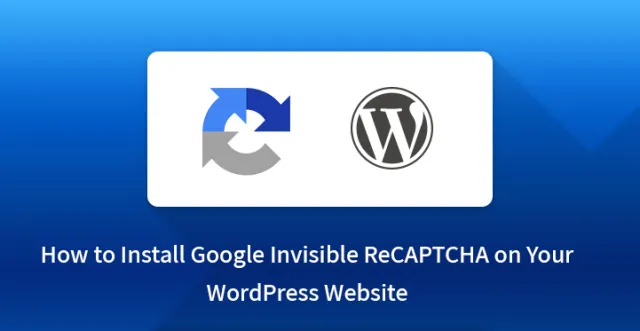
ในบทช่วยสอนนี้ เราจะสาธิตวิธีการติดตั้ง Google Invisible ReCAPTCHA บนเว็บไซต์ WordPress ของคุณ และรับประกันการปกป้องไซต์ของคุณจากสแปม การละเมิดแบบฟอร์ม และการแฮ็ก
นับตั้งแต่เปิดตัว ReCAPTCHA ของ Google ผู้ใช้อินเทอร์เน็ตหลายล้านคนทั่วโลกได้รับโอกาสที่ดีในการพิสูจน์ว่าพวกเขาไม่ใช่บอท แต่เป็นมนุษย์ และได้รับอนุญาตให้เข้าถึงเว็บไซต์นี้หรือเว็บไซต์นั้น ส่งใบสมัคร และอื่นๆ
หลังจากนั้น Google ได้ก้าวไปอีกขั้นและนำเสนอโซลูชัน ReCAPTCHA ที่มองไม่เห็น โดยไม่จำเป็นต้องคลิกช่องทำเครื่องหมาย "ฉันไม่ใช่หุ่นยนต์" เนื่องจากสามารถติดตามกิจกรรมของผู้ใช้ เช่น การเคลื่อนไหวของเมาส์และการพิมพ์ เพื่อทำความเข้าใจว่าเป็นมนุษย์หรือหุ่นยนต์
เฉพาะในกรณีที่น่าสงสัยเท่านั้น ผู้ใช้จะถูกท้าทายให้แก้ไขแคปต์ชา
เหตุใดคุณจึงต้องใช้ reCAPTCHA ที่มองไม่เห็นแทนรูปแบบ CAPTCHA ที่มองเห็นได้
แน่นอนว่าไม่มีใครเป็นแฟนของ CAPTCHA แต่เราไม่สามารถปฏิเสธความจริงที่ว่ามันเป็นองค์ประกอบของเว็บไซต์สมัยใหม่ที่ต้องมีด้วยเหตุผลด้านความปลอดภัยหลายประการ
โดยเฉพาะอย่างยิ่ง หากคุณใช้ WordPress CMS บนพื้นฐานไซต์ของคุณ ต้องแน่ใจว่าคุณตกเป็นเป้าหมายของสแปมบอทและแฮกเกอร์จำนวนมาก
ในความสัมพันธ์นี้ CAPTCHA เป็นหนึ่งในโซลูชั่นที่ใช้งานได้จริงที่สุดเพื่อแทนที่มาตรการและวิธีการรักษาความปลอดภัยที่เสียเวลาและน่ารำคาญมากมาย
ในทางกลับกัน การแก้ปัญหา CAPTCHA เป็นงานที่น่ารำคาญสำหรับผู้ใช้ส่วนใหญ่ และสามารถฆ่า Conversion ที่ไซต์ของคุณมีได้หากไม่ได้รับการปกป้องด้วย CAPTCHA
นี่คือที่มาของ Invisible reCAPTCHA ในรูปภาพเพื่อแทนที่ CAPTCHA ที่มองเห็นได้สะดวกที่สุด เพื่อรักษาฟังก์ชันการทำงานไว้ แต่เพื่อซ่อนไม่ให้ผู้ใช้มองเห็น
ตอนนี้ หากคุณรู้สึกตื่นเต้นกับการละเมิดที่ทันสมัย การแฮ็ก การลงชื่อสมัครใช้ปลอม และโซลูชันการป้องกันสแปม และต้องการติดตั้ง Google Invisible ReCAPTCHA บนเว็บไซต์ WordPress ของคุณ หรือเพียงแค่ต้องการอัปเกรดจาก ReCAPTCHA เป็น Invisible ReCAPTCHA คุณสามารถติดตามได้ บทความนี้จะเน้นถึงขั้นตอนที่ต้องปฏิบัติตามเพื่อรวมฟังก์ชันที่ยอดเยี่ยมนี้เข้ากับเว็บไซต์ WordPress ของคุณ
เพิ่ม Google Invisible ReCAPTCHA บนเว็บไซต์ WordPress ของคุณโดยใช้ปลั๊กอิน: 
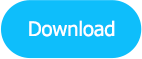
Google Invisible ReCAPTCHA เป็นหนึ่งในปลั๊กอิน WordPress อันทรงพลังที่มีส่วนช่วยในการป้องกันและรักษาความปลอดภัยของการมีอยู่ออนไลน์ของเว็บไซต์ของคุณ และการทำงานที่ไม่ยุ่งยาก การป้องกันข้อมูลและรายละเอียดผู้ใช้ ฯลฯ
ตามเวลาและผู้ใช้ตรวจสอบเครื่องมือป้องกันสแปมและการละเมิด Google Invisible ReCAPTCHA ได้กลายเป็นส่วนสำคัญของเว็บไซต์ WordPress หลายพันแห่งและนำเสนอคุณสมบัติพื้นฐานดังต่อไปนี้:
การป้องกันแบบฟอร์มการเข้าสู่ระบบ การป้องกันแบบฟอร์มการลงทะเบียน การป้องกันแบบฟอร์มการตรวจสอบผลิตภัณฑ์ การป้องกันแบบฟอร์มรหัสผ่านที่สูญหาย และการป้องกันแบบฟอร์มการรีเซ็ตรหัสผ่าน
วิธีติดตั้ง Google Invisible ReCAPTCHA บนเว็บไซต์ WordPress ของคุณ
ไปที่ส่วนปลั๊กอินในแดชบอร์ด WordPress ของคุณ คลิกที่เพิ่มใหม่ ค้นหาและค้นหา Google Invisible ReCAPTCHA
ติดตั้งและเปิดใช้งานปลั๊กอิน จากนั้นไปที่หน้าการตั้งค่าซึ่งคุณจะพบป้ายกำกับ Invisible ReCAPTHCA ใหม่และจะสามารถกำหนดค่าปลั๊กอินนี้ได้
ณ จุดนี้ จำเป็นต้องตรวจสอบสิทธิ์ไซต์ WordPress ของคุณเพื่อรับรหัสไซต์และรหัสลับซึ่งได้รับการร้องขอจากคุณ
และเนื่องจาก Invisible ReCAPTCHA เป็นหนึ่งในผลิตภัณฑ์ของ Google คุณจึงต้องเชื่อมต่อกับบัญชี Google ของคุณ ลงชื่อเข้าใช้บัญชีของคุณและไปที่ลิงก์ https://www.google.com/recaptcha/admin#list ลงทะเบียนเว็บไซต์ WP ของคุณโดยป้อนชื่อโดเมน เลือก Invisible ReCAPTCHA จากประเภทที่เสนอ ยอมรับข้อกำหนดในการให้บริการ และคลิก ปุ่ม "ลงทะเบียน"
เมื่อคุณลงทะเบียนแล้ว คุณจะสามารถค้นหาหน้าใหม่ที่มีรหัสเว็บไซต์และรหัสลับได้ คัดลอกคีย์เหล่านี้แล้ววางลงในการตั้งค่า Invisible ReCAPTCHA ที่เราได้อ้างถึงข้างต้นแล้ว
วิธีจัดการและกำหนดค่า Google Invisible ReCAPTCHA บนเว็บไซต์ WordPress ของคุณ
หนึ่งในส่วนที่สนุกที่สุดในการทำงานกับปลั๊กอินนี้คือความจริงที่ว่ามันช่วยให้คุณเลือกหน้าและพื้นที่เว็บไซต์ที่คุณต้องการปกป้องด้วย reCAPTCHA ที่มองไม่เห็น
ในการจัดการการตั้งค่าการป้องกันบนเว็บไซต์ WP ของคุณ ให้ไปที่ส่วน WordPress ภายใต้แท็บการตั้งค่า เลือกหน้าที่จำเป็น จากนั้นส่งต่อไปยัง WooCommerce แบบฟอร์มที่กำหนดเอง หรือแท็บอื่น ๆ ที่คุณมีภายใต้ WordPress และจัดการตามความต้องการของคุณ

หากคุณเลือกตัวเลือกทั้งหมดที่มีในแท็บ WordPress คุณจะสามารถเห็น reCAPTCHA ในทุกตำแหน่งที่เลือก โดยส่วนใหญ่จะอยู่ในแบบฟอร์มการเข้าสู่ระบบ การลงทะเบียน การรีเซ็ตรหัสผ่าน ความคิดเห็น และแบบฟอร์มการตรวจทานผลิตภัณฑ์
เช่น ป้าย ReCAPTCHA จะปรากฏที่มุมล่างขวาของหน้าเข้าสู่ระบบ หมายความว่าคุณได้ติดตั้ง Google Invisible ReCAPTCHA บนเว็บไซต์ WordPress ของคุณ และหน้าเข้าสู่ระบบได้รับการปกป้อง
หากคุณไม่ได้รับการระบุว่าเป็นมนุษย์ คุณจะได้รับความท้าทาย reCAPTCHA เพื่อพิสูจน์ว่าคุณเป็นมนุษย์
นอกจากนี้ ถ้าคุณไม่ต้องการให้ป้าย ReCAPTCHA ปรากฏในตำแหน่งเริ่มต้น คุณสามารถเปลี่ยนตำแหน่งจากส่วนการตั้งค่าของปลั๊กอินได้
คุณสามารถเลือกที่จะให้อยู่ที่ด้านล่างซ้ายหรืออินไลน์แทนค่าเริ่มต้นด้านล่างขวา นอกจากนั้น หากคุณเลือกกำหนดตำแหน่งป้ายในบรรทัด คุณจะสามารถกำหนดรูปแบบป้าย reCAPTCHA ด้วย CSS ที่กำหนดเองได้เช่นกัน
บางทีคุณอาจต้องการให้มีฟังก์ชัน Invisible ReCAPTCHA บนเว็บไซต์ที่โฮสต์โดย WordPress แต่ไม่ต้องการให้ตราปรากฏบนหน้าเว็บของคุณ นอกจากนี้ยังเป็นไปได้หากคุณใช้โค้ดที่ระบุด้านล่างที่ป้ายกำกับ "Badge Custom CSS":
.grecaptcha-ตรา {
แสดง: ไม่มี;
}
อย่างไรก็ตาม ไม่แนะนำให้ซ่อนป้ายจากเว็บไซต์ของคุณ เนื่องจากหากดำเนินการเสร็จแล้ว คุณอาจละเมิดข้อกำหนดและนโยบายของ Google reCAPTHA ที่คุณได้ตกลงไว้ก่อนหน้านี้
เห็นได้ชัดว่าเราได้ครอบคลุมขั้นตอนทั้งหมดของการติดตั้ง Google Invisible ReCAPTCHA บนเว็บไซต์ WordPress ของคุณ และทำให้แน่ใจว่าตัวตนดิจิทัลของคุณได้รับการปกป้องอย่างดีจากสแปมและการละเมิด และค่อนข้างแน่ใจว่าคุณสามารถใช้โซลูชันการรักษาความปลอดภัยและการป้องกันบนเว็บไซต์ของคุณได้อย่างง่ายดาย
สิ่งแรกที่คุณต้องทำเมื่อตั้งค่าเว็บไซต์ของคุณคือการทำให้ผู้ใช้ของคุณใช้สิ่งเดียวกันได้อย่างปลอดภัยมากขึ้นด้วยความมั่นใจว่าพวกเขากำลังโต้ตอบบนแพลตฟอร์มที่ปลอดภัย และข้อมูลทั้งหมดของพวกเขาจะถูกเก็บไว้เป็นส่วนตัวและปลอดภัย
คุณจำเป็นต้องใช้การเข้ารหัส SSL สำหรับเว็บไซต์ของคุณ แต่นอกเหนือจากนี้ คุณยังต้องตรวจสอบ ' ติดตั้ง Google reCaptcha ที่มองไม่เห็นใน WordPress ” เนื่องจากจะทำให้เว็บไซต์ของคุณมีความปลอดภัยเพิ่มขึ้นอีกชั้นหนึ่ง
เว็บไซต์ชั้นนำส่วนใหญ่ใช้รูปแบบ recaptcha หรือรูปแบบอื่นเพื่อป้องกันการโจมตีของบอท สแปมซึ่งอาจส่งผลให้เกิดการโจมตี DDOS และทำให้ทั้งเว็บไซต์ของคุณล่มได้
โพสต์ที่เกี่ยวข้อง: วิธีกำหนดค่าแบบฟอร์มการติดต่อโดยใช้ปลั๊กอิน Contact Form 7
ด้วยเหตุนี้คุณจึงต้อง ติดตั้ง Google recaptcha ที่มองไม่เห็นใน WordPress โดยเร็วที่สุด ตรวจสอบสาเหตุบางประการที่ว่าทำไมคุณควรติดตั้งอย่างเร็วที่สุด
- recaptcha ที่มองไม่เห็น: เว็บไซต์ต่างๆ ใช้ captcha จนกว่าพวกเขาจะพบว่าบอทถูกตั้งโปรแกรมให้ล้มล้าง captcha คุณเคยเยี่ยมชมเว็บไซต์มากกว่าสองสามแห่งในอดีตที่คุณถูกขอให้พิสูจน์ว่าคุณไม่ใช่หุ่นยนต์ใช่ไหม
โดยปกติ จะส่งผลให้คุณคลิกที่ข้อความ "ฉันไม่ใช่หุ่นยนต์" หรือป้อนข้อความเพื่อยืนยันตัวเอง
แต่บ็อตกำลังถูกตั้งโปรแกรมให้ล้มล้างกระบวนการนี้ ซึ่งเป็นเหตุผลว่าทำไมจึงสมเหตุสมผลที่จะดำเนินการต่อและติดตั้งแคปต์ชาที่มองไม่เห็นบนเว็บไซต์ของคุณ เครื่องมือนี้จะศึกษารูปแบบข้อความและลักษณะอื่นๆ ของคุณเพื่อพิจารณาว่าคุณเป็นมนุษย์หรือไม่
- ตั้งค่า: ขั้นตอนการตั้งค่าค่อนข้างง่ายโดยไปที่ส่วนผู้ดูแลระบบของเว็บไซต์ WordPress ค้นหาภายใต้ปลั๊กอินและค้นหา Google recaptcha ที่มองไม่เห็น
จากนั้นคุณต้องติดตั้งและเปิดใช้งานสิ่งเดียวกันหลังจากนั้นคุณต้องไปที่การตั้งค่าและคลิกที่ป้ายกำกับใหม่ "invisible recaptcha" และคลิกที่เดิมเพื่อกำหนดค่าใหม่ คุณต้องเชื่อมต่อเว็บไซต์ของคุณกับบัญชี Google ด้วยการลงทะเบียนเว็บไซต์ของคุณ หลังจากนั้นควรเปิดใช้งานที่ส่วนหน้า
- การปรับแต่ง: ด้วย recaptcha ที่มองไม่เห็น คุณสามารถกำหนดค่าเครื่องมือ ตัดสินใจว่าคุณต้องการปกป้องหน้าใดด้วย recaptcha ที่คุณไม่ต้องการ และมอบความปลอดภัยอีกชั้นหนึ่งให้กับลูกค้าของคุณ
และเมื่อลูกค้ารู้สึกปลอดภัยเพียงพอเกี่ยวกับการทำธุรกรรมบนแพลตฟอร์มของคุณ พวกเขาจะต้องกลับมาและอาจพาเพื่อนมาด้วย
ทั้งหมดนี้ควรส่งผลให้มีการรับส่งข้อมูลที่ดีขึ้น ซึ่งเป็นเหตุสำคัญที่คุณจะต้องติดตั้ง recaptcha ที่มองไม่เห็นบนไซต์ WordPress ของคุณโดยเร็วที่สุด
นี่คือสาเหตุบางประการที่คุณควรติดตั้งชั้นการรักษาความปลอดภัยพิเศษนี้โดยเร็วที่สุด
ตรวจสอบให้แน่ใจว่าคุณเข้าใจขั้นตอนทั้งหมดที่เกี่ยวข้อง และในไม่ช้า คุณจะสามารถมอบความปลอดภัยที่ลูกค้าต้องการทั้งหมดได้ในไม่ช้า และในขณะเดียวกันก็ป้องกันการโจมตีของบอทบนเว็บไซต์ของคุณ
